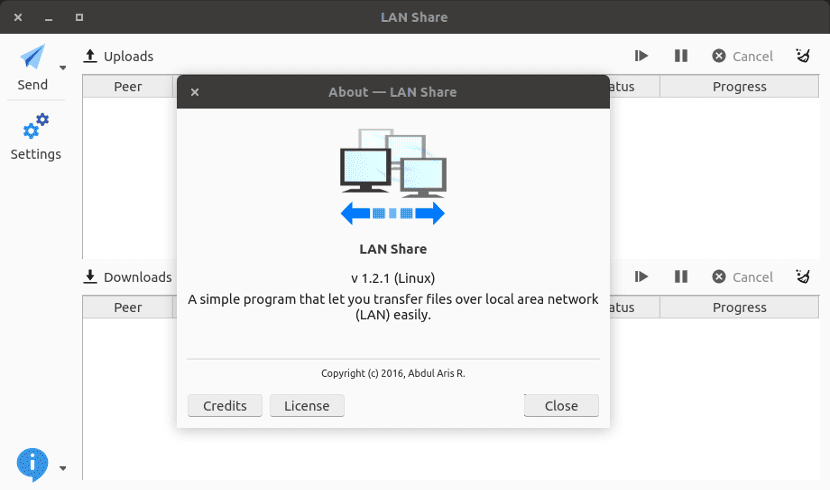
في المقالة التالية سوف نلقي نظرة على LAN Share. إنها تطبيق بسيط لمشاركة الملفات من جهاز الكمبيوتر إلى جهاز الكمبيوتر. إنها أداة مجانية مفتوحة المصدر ومتعددة الأنظمة تتيح لنا إرسال الملفات بسرعة بين أجهزة الكمبيوتر التي تعمل بنظام Windows و / أو Ubuntu وتلك التوزيعات المشتقة
تتم عمليات نقل الملفات مباشرة ، من الكمبيوتر الشخصي إلى الكمبيوتر الشخصي. سيحدث هذا عبر شبكتنا المحلية أو شبكة Wi-Fi. لا تكوينات مطلوبة معقدة ولا تفكر في أدنى حد حول أذونات المستخدم. LAN Share هو عميل نقل ملفات شبكة مكتوب بلغة C ++ و Qt للواجهة الرسومية.
يمكننا استخدام البرنامج ل إرسال ملف أو مجلد من كمبيوتر إلى آخر قم بتشغيل التطبيق. يعمل التطبيق على كل من Windows و Ubuntu. هذا يعني أنه يمكننا استخدامه لنقل الملفات من نوافذ لأوبونتومن Ubuntu إلى Windowsمن من Windows إلى Windows ومن الواضح أنه يمكننا القيام بذلك أيضًا Ubuntu إلى Ubuntu.
عند استخدام هذا البرنامج ، لن نجد خوادم خارجية ، أو خدمات سحابية ، أو مجلدات وسيطة ، أو تكوينات بروتوكول معقدة تشارك في نقل المعلومات. سيتعين علينا فقط قم بتثبيت التطبيق على كل جهاز كمبيوتر نريد استخدامه، استخدم قائمة "إرسال" لتحديد الملف (الملفات) أو المجلد / المجلدات التي نحتاج إلى إرسالها وتحديد الكمبيوتر الوجهة.
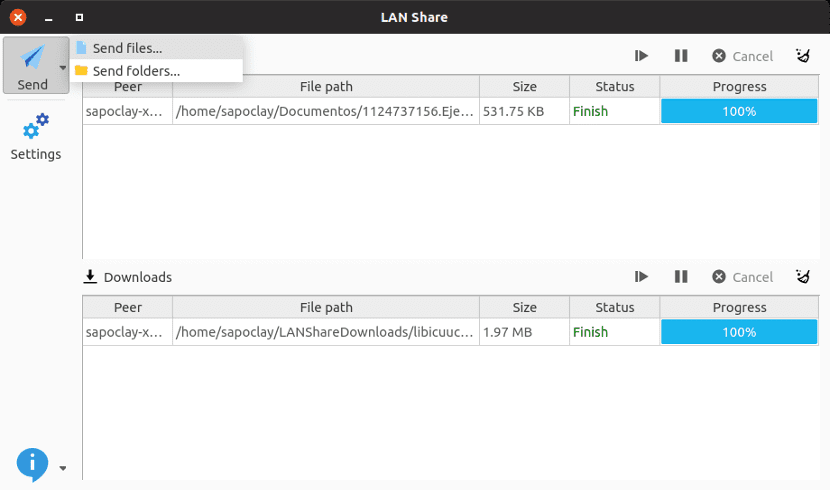
شيء واحد مهم يجب مراعاته ، وهو المطلب الوحيد المهم، هو أن أجهزة الكمبيوتر المعنية موجودة في نفس الشبكة المحلية أو اتصال Wi-Fi.
الخصائص العامة لمشاركة LAN
- يعمل مباشرة ، من جهاز الكمبيوتر إلى جهاز الكمبيوتر. لا توجد نقاط وسيطة.
- يفتقر إلى الميزات المتقدمة.
- إنه أكثر بسرعة أنه إذا استخدمنا خدمة سحابية مثل Dropbox.
- سوف تسمح لنا إرسال الملفات أو المجلدات دون الحاجة إلى ضغطها، بين أنظمة التشغيل المختلفة.
- لا لها حدود الحجم في الملفات المرسلة.
- واجهة المستخدم التي يقدمها بسيطة للغاية ومباشرة.
- النافذة الرئيسية للبرنامج مقسمة إلى نصفين. في الجزء العلوي سنجد الملفات المرسلة والملفات المستلمة سنجدها في الجزء السفلي. سيُظهر لنا كلا الطرفين أشرطة التقدم في الوقت الفعلي والبيانات الوصفية عند إرسال الملفات و / أو استلامها.
- El زر الإعدادات يوفر الوصول إلى خيارات لـ:
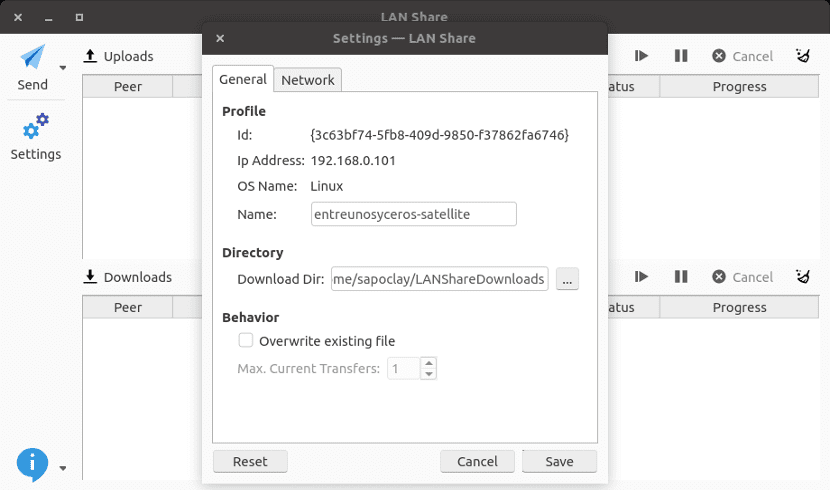
-
- قم بتعيين أو تغيير اسم الجهاز.
- سنكون قادرين على إنشاء أو تغيير الموانئ.
- حدد حجم المخزن المؤقت للملف.
- حدد مجلدًا للتنزيلات.
تنزيل LAN Share
الكثير المثبتات لنظامي التشغيل Windows و Ubuntu كانت متوفرة على صفحة جيثب الخاصة بالمشروع. سيتعين علينا فقط الانتقال إلى تلك الصفحة وهناك نقوم بتنزيل ملف أحدث إصدار من حزمة .deb.
بمجرد الانتهاء من تنزيل الحزمة ، يمكننا استخدام ملف أداة برمجيات أوبونتو للتثبيت. إذا كنا أصدقاء أكثر مع المحطة (Ctrl + Alt + T) ، نفتح واحدة ونكتب فيها:
sudo dpkg -i lanshare_1.2.1-1_amd64.deb
إذا فضلنا عدم تثبيت أي شيء ، فيمكننا استخدام ملف ملف .AppImage. يمكننا أن نجد هذا في صفحة جيثب من المشروع.
إلغاء
إن إزالة هذا البرنامج من نظامنا أمر بسيط للغاية. نفتح محطة طرفية (Ctrl + Alt + T) ونكتب فيها:
sudo apt purge lanshare
في النهاية ، لا يمكنني إلا أن أقول إنه إذا كان ما تبحث عنه هو أداة ذات إعدادات متقدمة ، خاصة فيما يتعلق بالأمان ، فهذا ليس تطبيقك. هناك طرق أخرى أكثر فاعلية لنقل الملفات. هذا التطبيق ليس له علاقة بـ SAMBA أو التحويلات عبر SSH. في هذا المقال نتحدث عن شيء أبسط بكثير من كل ذلك. من ناحية أخرى ، إذا كان ما تبحث عنه هو أكثر من مجرد التجول في المنزل ، إذا كنت ستستخدمه في نقل الملفات بين أجهزة الكمبيوتر في منزلك، إنها أداة موصى بها للغاية.
لا شك في أنك إذا كنت تريد نقل الملفات بين أجهزة الكمبيوتر بسرعة وسهولة ، فهذا أحد أفضل الخيارات ، مع البساطة وقوة كبيرة.
انسخ الأمر كما هو مكتوب في الملاحظة ويظهر لي خطأ "لا يمكن معالجة الملف أو الدليل غير موجود". مؤسف لأنه ليس لدي أي فكرة عن كيفية تثبيت برنامج من .deb ... أنا جديد على نظام لينكس لمدة 15 يومًا ، وأوامر لينكس في المحطة هي لأساسيات اللغة الصينية وهذا السجل مفيد جدًا لأنني أتعلم أوامر كما أستخدمها.
لقد قمت بتثبيت نظام Linux على الكمبيوتر المحمول الخاص بي بدافع الضرورة منذ أن قرر Windows 10 أخذ إجازة قسرية على جهاز الكمبيوتر المحمول الخاص بي ، وما زلت لا أعرف لماذا وها أنا .. أتعلم
تحياتي
ماريو من روزاريو ، الأرجنتين
قم بتنزيل ملف .deb من الرابط الذي وضعوه لك وبنقرة مزدوجة (إذا كنت تستخدم ubuntu أو مشتقاته) ، يجب أن تكون قادرًا على تثبيته كما لو كان ملف windows. exe.
شكرا جزيلا لك على الرد.
لقد فعلت ذلك من المحطة بالأمس ولم ينجح ، لا أعرف لماذا يجب أن أفعل شيئًا خطأ ... على أي حال
لقد فعلت ذلك كما أشرت من ملف * .deb بنقرة مزدوجة وعمل بعد تنزيل الحزمة من الويب
سيكون من المفيد جدًا بالنسبة لي في المستقبل القريب توصيل الأجهزة في منزلي.
تحيات وشكر.
مرحبًا: لقد قمت بتثبيته على جهازي كمبيوتر ، أحدهما به linux mint والآخر مع kde neon ، وكلاهما في
نفس الشبكة مع wifi ، يكتشف linux mint النيون ، لكن النيون لا يكتشف النعناع ولا أعرف كيفية حلها باستخدام السامبا ، حيث يتم رؤية كلا الجهازين
مرحبا! بعد تثبيت إصدار windows ، في نظام التشغيل windows 10 ، يخبرني أن مكتبتين مفقودتان ، MSVCR120.dll و MSVCP120.dll
هل يعرف أي شخص ما هي هذه المكتبات ، وأين يمكن العثور عليها؟
يجب عليك تنزيل Visual C ++ لبرنامج Visual Studio 2013 وفقًا لإصدار Windows الخاص بك.
https://www.microsoft.com/es-ES/download/details.aspx?id=40784
طريقة ممتازة لنقل الملفات بين windows 10 و ubuntu 20.04 ، فهي سهلة التثبيت والنقل سريع. اشكرك جدا على المعلومات
أرى أنه 64 بت فقط
اناأخشى ذلك. سالو 2.